WPS演示新建和保存文件的具体方法
今天小编分享的是WPS演示新建和保存文件的具体方法,对这个感兴趣的小伙伴就和小编一起学习一下吧,下面就是具体操作流程。
首先,打开wps演示,点击左上角上的“wps演示”按钮,在下拉菜单中选择“新建”――“新建空白文档”选项。
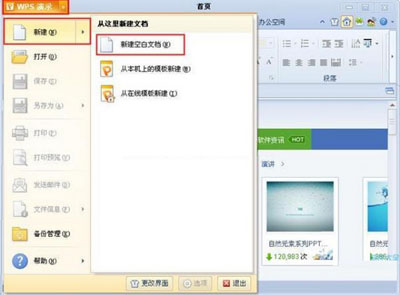
图1
这时我们就创建好第一张幻灯片,如下图所示:
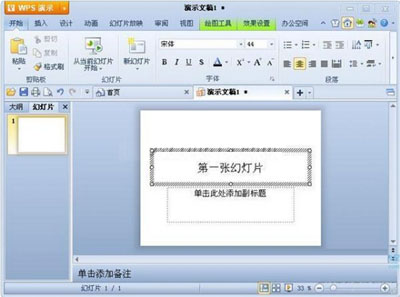
图2
在左侧的侧边栏中,右击菜单中,选择“新幻灯片”选项,就可以插入一张新幻灯片。如下图所示:
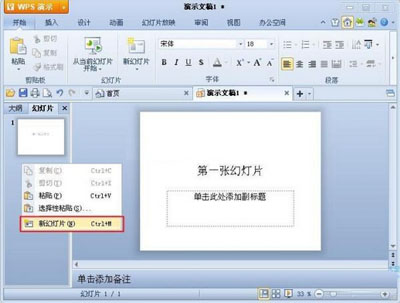
图3
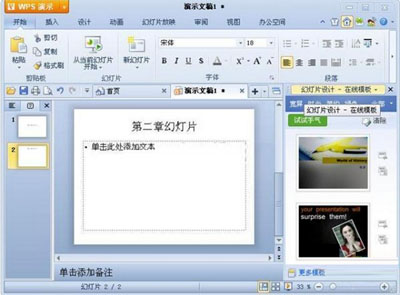
图4
点击左上角上的“wps演示”按钮,在下拉菜单中点击“保存”按钮,或者按“ctrl+s”快捷键,弹出保存对话框。
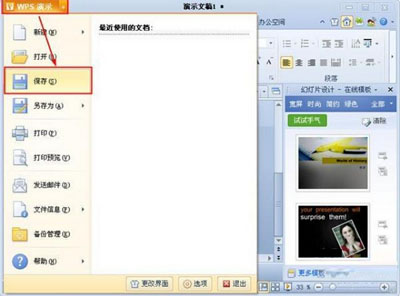
图5
在保存对话框中可以修改保存位置及保存文件名,编辑完成后点击“保存”按钮即可。
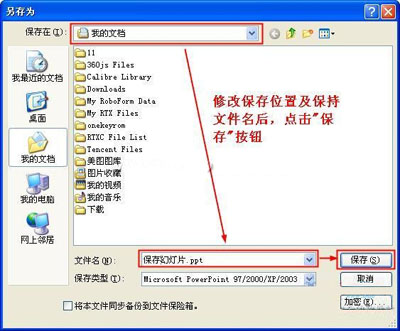
图6
以上就是WPS演示新建和保存文件的具体方法了,希望可以帮助到大家!































 魔兽世界:争霸艾泽拉斯
魔兽世界:争霸艾泽拉斯 QQ飞车
QQ飞车 水果忍者
水果忍者 穿越火线(CF)
穿越火线(CF) 英雄联盟
英雄联盟 热血江湖
热血江湖 穿越火线电脑版
穿越火线电脑版 魔兽世界
魔兽世界 问道
问道 《拳皇97》加强版 风云再起 模拟器
《拳皇97》加强版 风云再起 模拟器 我的世界
我的世界 恐龙快打
恐龙快打